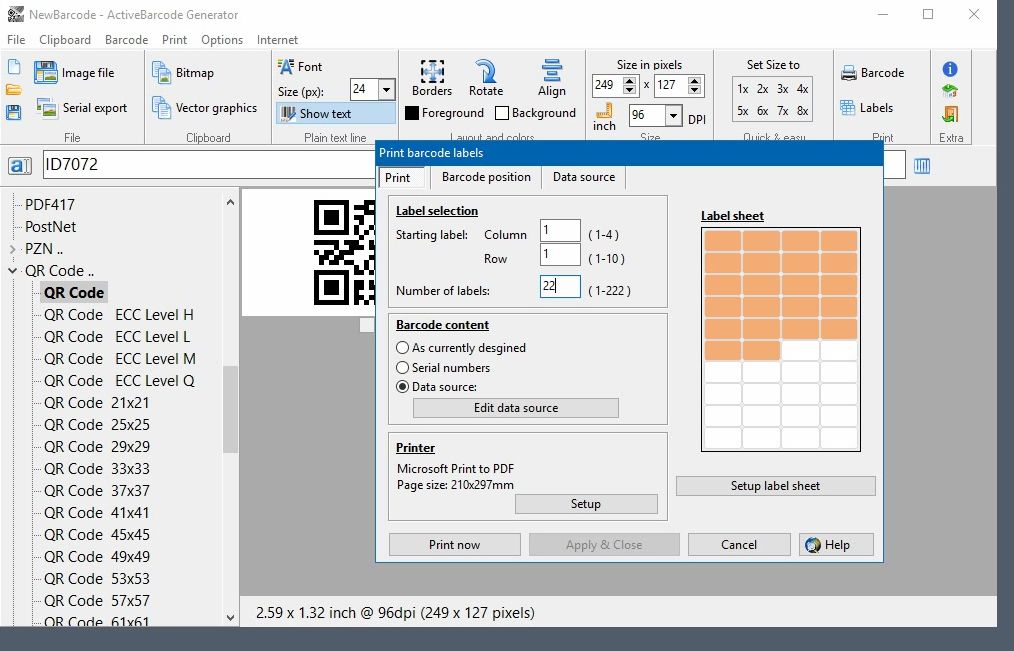如何使用导入的数据打印标签
例如,从电子表格
1
在本例中,我们将向您演示如何使用电子表格中的数据打印标签:
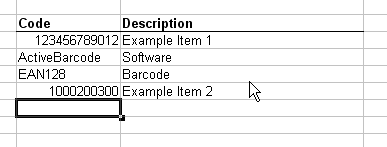
2
在本例中,代码列中的值将用作标签的数据源。 为此,请将数据复制到 Windows 剪贴板。 首先选择要使用的数据:
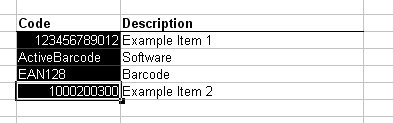
3
现在,从 Edit 菜单中选择 Copy 将所选数据复制到 Windows 剪贴板。
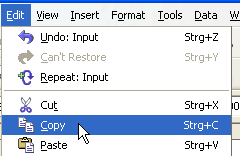
4
接下来,打开 ActiveBarcode 生成器。 根据您的需要调整条形码,如类型和大小。 如果尚未配置标签纸类型,请先从 Print 菜单中选择 Setup Label Sheet(设置标签纸)。
继续从菜单 Print 中选择功能 包含条形码的标签。 点击标签数据源。会出现以下对话框:
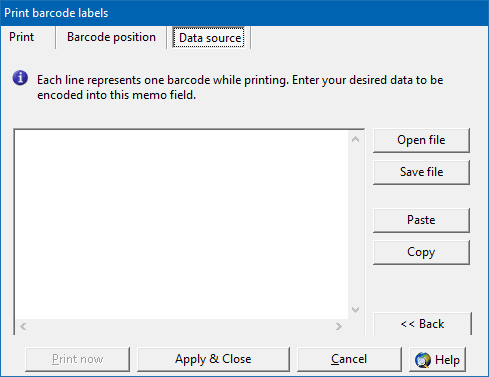
5
点击此处的粘贴按钮。 从电子表格复制的数据将导入标签数据源。
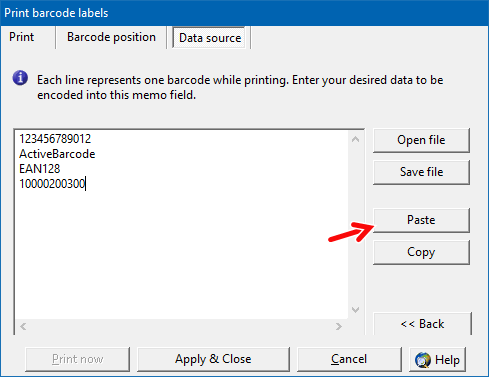
6
您还可以打开条形码位置选项卡,调整标签上条形码的位置和大小。
要开始打印,请切换到 Print 选项卡。 在条形码内容部分,选择数据源。 然后定义起始标签和要打印的标签数量。
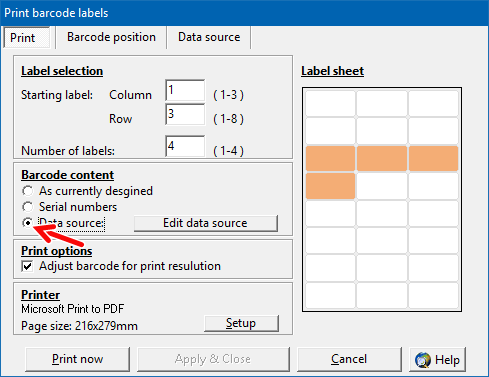
7
最后点击 Print 按钮,开始打印标签。